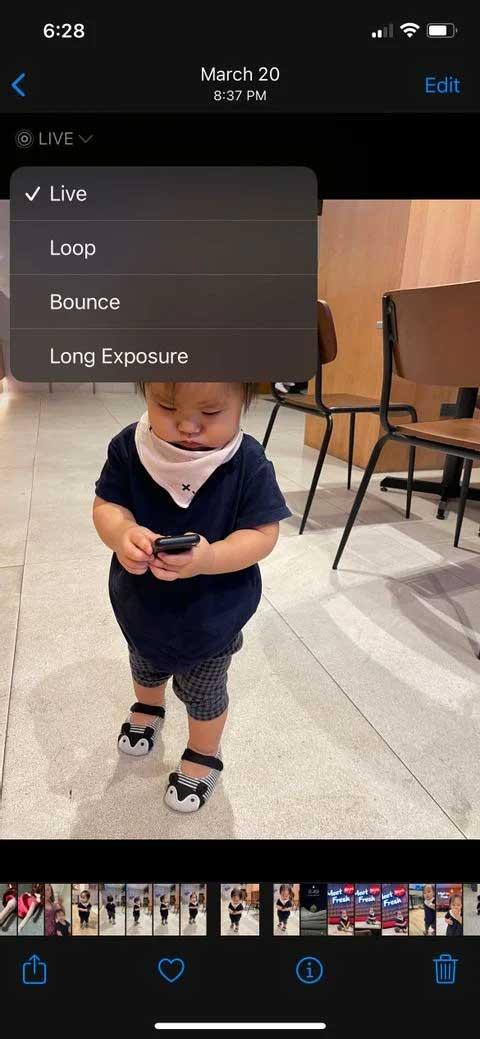Wussten Sie, dass das iPhone auch über die Boomerang-Funktion verfügt ? Wenn Sie Live Photo auf dem iPhone aktivieren, können Sie ganz einfach Boomerang-Videos auf dem iPhone erstellen, ohne eine Drittanbieter-App zu benötigen .

Viele Menschen nutzen Live Photo, um unvergessliche Erinnerungen als Animationen auf dem iPhone aufzuzeichnen. Sie können jedoch auch Fotos in Live Photo immer wieder wiederholen lassen, wie beim Boomerang-Effekt auf Instagram und Snapchat. Nachfolgend erfahren Sie, wie Sie einen Boomerang-Clip auf dem iPhone erstellen .
Was ist Live-Foto?
Live Photo ist eine Funktion der iPhone-Kamera. Es ermöglicht Benutzern, beim Fotografieren kurze Videos aufzunehmen. Als Ergebnis erhalten Sie ein 3-sekündiges Video mit Ton.
Live Photo wurde in iOS 9 für iPhone 6S eingeführt. Diese Funktion hat sich im Laufe der Zeit erheblich verbessert und verfügt über mehr Effekte. Einer davon ermöglicht es Ihnen, einen Bumerang auf Ihrem iPhone zu erstellen.
So fügen Sie dem Live-Foto einen Boomerang-Effekt hinzu
Das Hinzufügen von Effekten zu Live Photo auf dem iPhone ist nicht schwierig. Zunächst müssen Sie Live Photo nur wie gewohnt öffnen:
- Öffnen Sie die Kamera und tippen Sie dann auf das Live-Foto-Symbol. Dieses Symbol wird gelb, wenn es aktiviert ist.
- Drücken Sie den Auslöser.
Nachdem Sie Live Photo verwendet haben, rufen Sie die Fotos-App auf, um es zu bearbeiten:
- Öffnen Sie „Fotos“ und wählen Sie dann das Live-Foto aus, das Sie bearbeiten möchten.
- Tippen Sie auf das Live-Foto-Symbol > Bounce .
- Anstatt „Live“ über dem Foto zu sehen, wird „Bounce“ angezeigt .

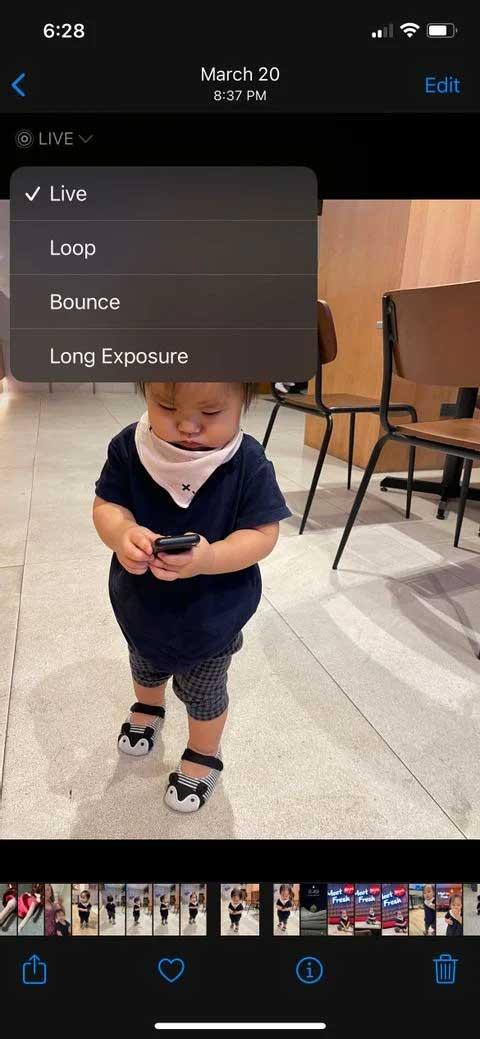

Bounce führt Ihr Live-Foto aus und spult es dann in einer Schleife zurück, ähnlich dem in sozialen Medien beliebten Boomerang-Effekt. Darüber hinaus stehen Ihnen auch zwei Effekte zur Verfügung, die Sie ausprobieren können:
- Schleife : Spielen Sie Ihr Video in einer Schleife ab. Diese Option verfügt über einen Bewegungsunschärfeeffekt.
- Langzeitbelichtung : Imitiert die Fotografietechnik, bei der eine lange Verschlusszeit verwendet wird, um sich bewegende Elemente im Bild unscharf zu machen, ohne das unbewegte Motiv zu beeinträchtigen.
Oben erfahren Sie, wie Sie den Boomerang-Effekt auf dem iPhone erzeugen . Ich hoffe, der Artikel ist für Sie nützlich.